こんにちはYUKIです。
今回はプラグイン『No Self Pings』について解説していきます。
『No Self Pings』はインストールして有効化するだけで特に設定も必要ないプラグインですが、なんのために導入するかは知っておくと良いと思います。
特に内部リンクを頻繁に利用している方にとってはとても役に立つブラグインですので、是非導入をしておきましょう。
『No Self Pings』ってどんなプラグイン?
『No Self Pings』はセルフピンバックを阻止してくるプラグインです。
ここで疑問となってくるのは「セルフピンバックとはなんぞや?」ということですよね。
セルフピンバックをわかりやすくするためにまずはピンバックから解説してきます。
ピンバックって何?
セルフピンバックを理解するためにまずピンバックから解説します。
ピンバックとは他のサイトがあなたのサイトの記事のURLを貼り付けたときに『デモレートしてください』という通知がくることです。
簡単にいうと「あなたのサイトにリンクを貼りましたよ」ということを自動で教えてくれる機能です。
このピンバック機能を利用することで、双方にリンクが貼られるSEO効果が期待できたり、サイト情報をお互いが共有することで管理者同士のコミュニケーションへと繋がったりします。
セルフピンバックって何?
ピンバックを簡単に理解したところで、セルフピンバックについて見ていきましょう。
セルフピンバックは上で解説したピンバック通知をセルフ、つまり自分のサイトに内部リンクを貼ったときも行ってしまうことです。
自分のサイトですので、ピンバックの効果は無くただただ通知が来て煩わしいだけ。
その都度、削除などの対応を求められるため「セルフピンバックをなくそう」というわけなんです。
そこで便利なプラグインが『No Self Pings』
『No Self Pings』はピンバックはそのままにセルフピンバックだけを阻止してくれます。
プラグイン『No Self Pings』をインストールしよう
それではプラグイン『No Self Pings』をインストールしていきましょう。
まずはWordPressのダッシュボードから[プラグイン]→[新規追加]を選択します。
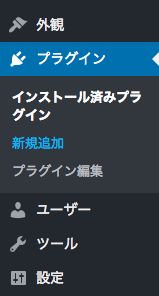
次にプラグインの検索窓が表示されるので『No Self Pings』と打ち込みましょう。
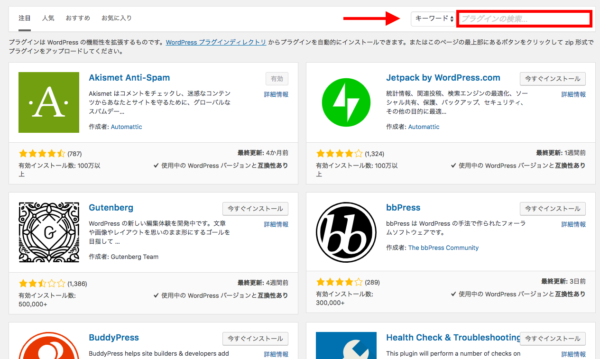
『No Self Pings』と検索すると以下の画像のようなプラグインが出てくるので
[今すぐインストール]→[有効化]まで済ませておきましょう。
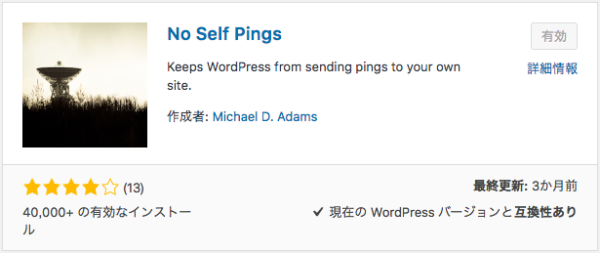
こちらのプラグインは有効化をするだけで効果があるので、これで作業は終了です。
プラグイン『No Self Pings』の設定方法!セルフピンバックについても解説:まとめ
以上、セルフピンバックを防いでくれるプラグイン『No Self Pings』について解説しました。
プラグインは解説のまま設定しても効果を発揮してくれますが、
「なぜこのプラグインを入れるのか」
「このプラグインはどういう効果があるのか」
というところをしっかりと理解しながら設定を進めていくと、web全体の知識も身についてくるのでオススメです。
ただ最初はわからないことばかりだと思いますので、とりあえず進めていけば全体像が見えてくることは多々あります。
まずは必要なプラグインを揃えて、記事を書き始められる状態にしましょう!





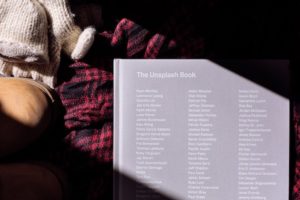





コメント